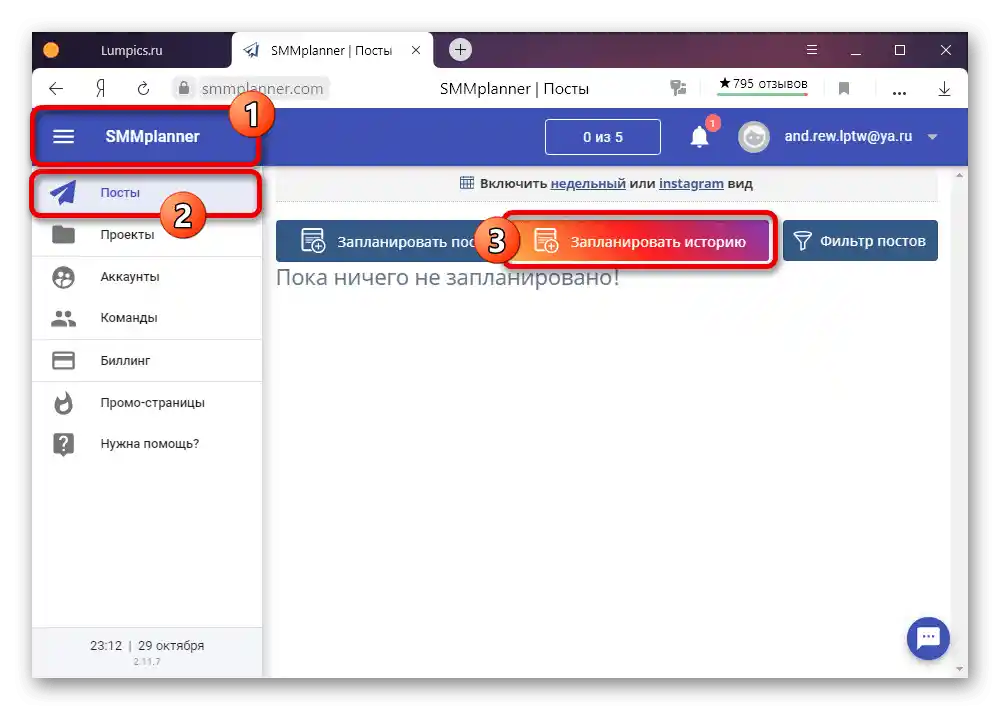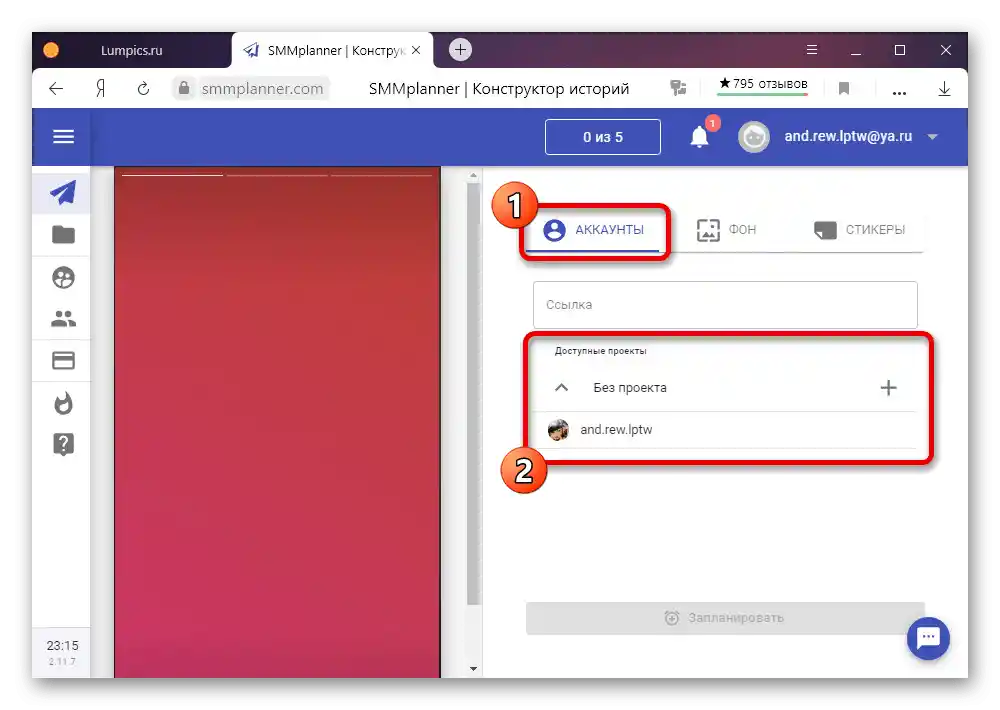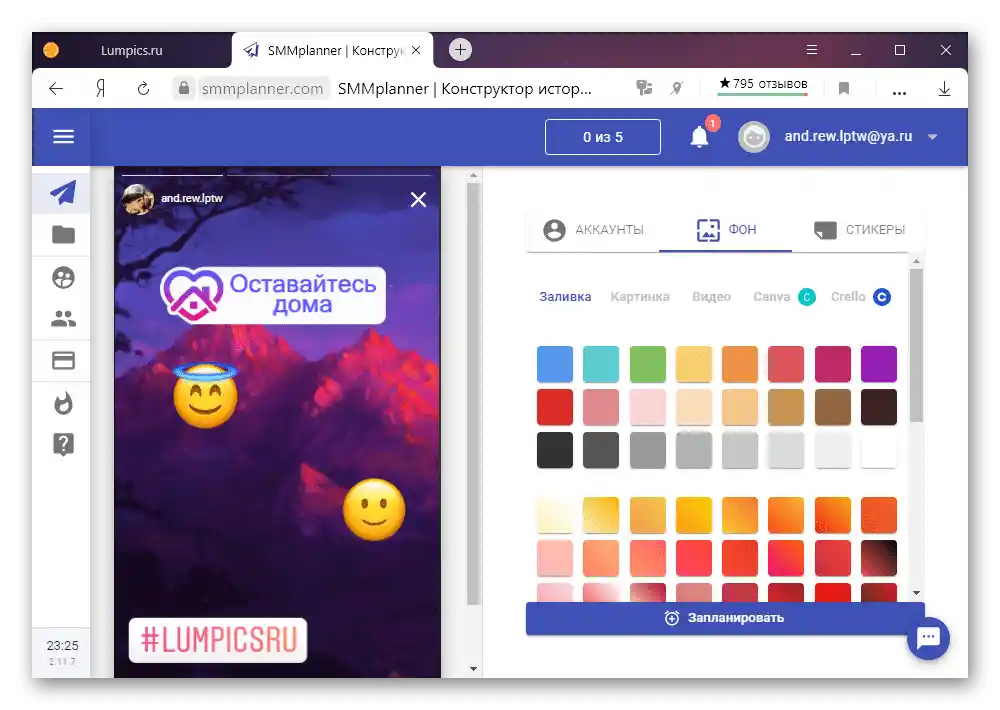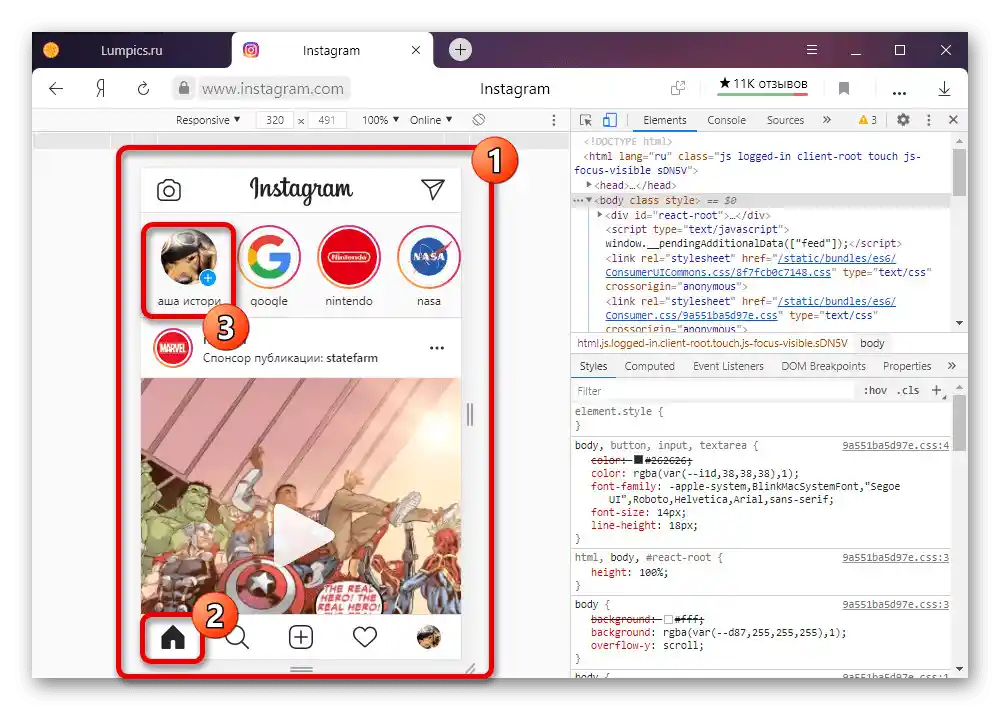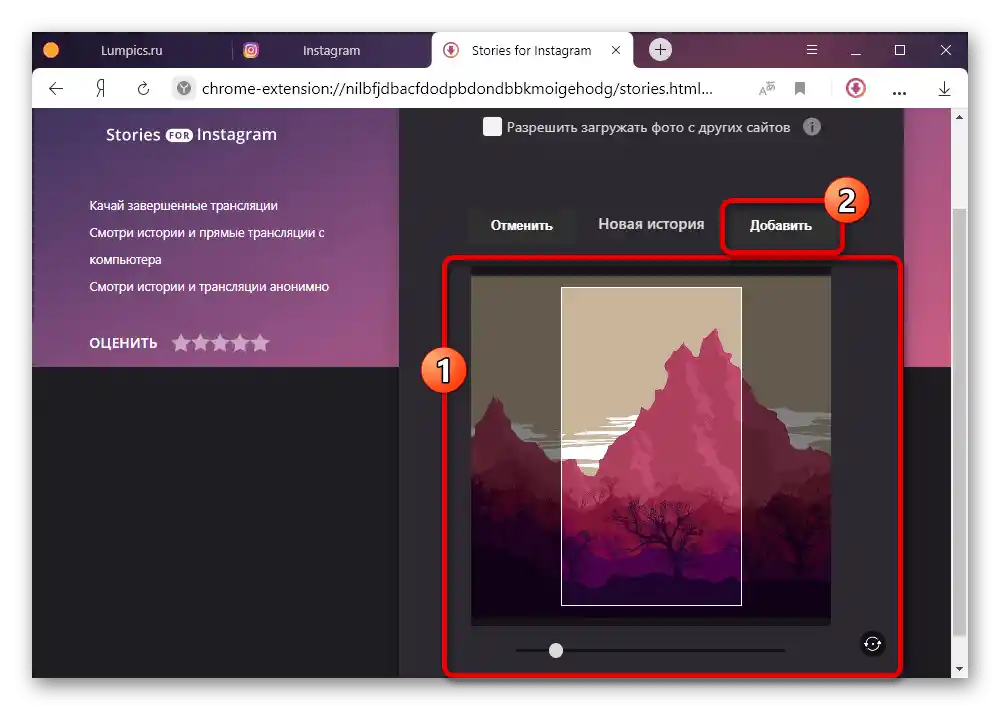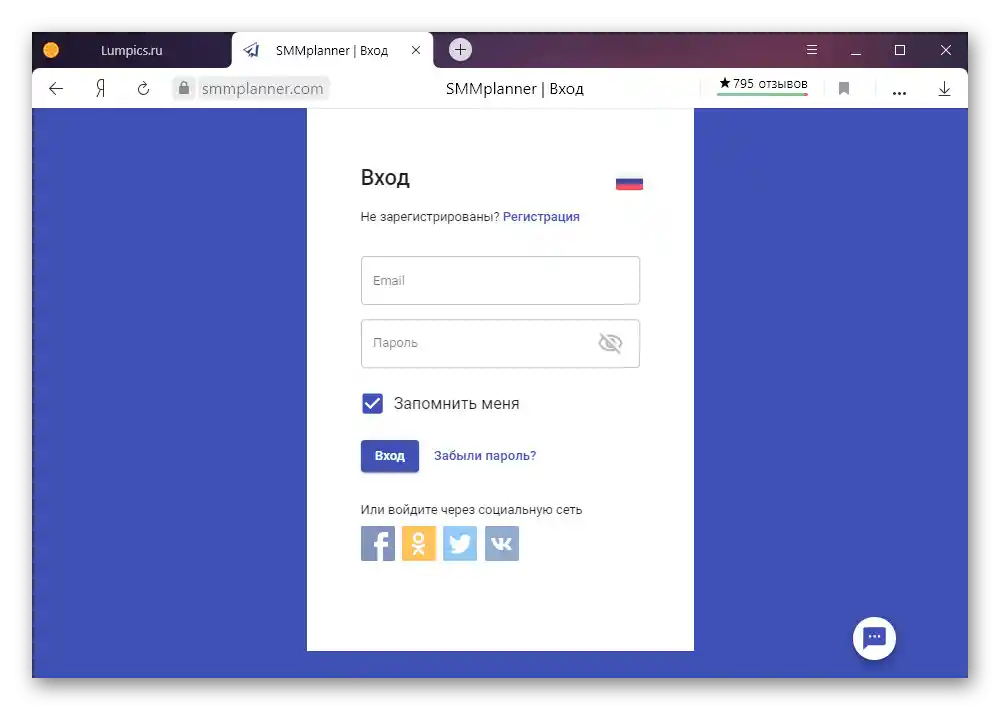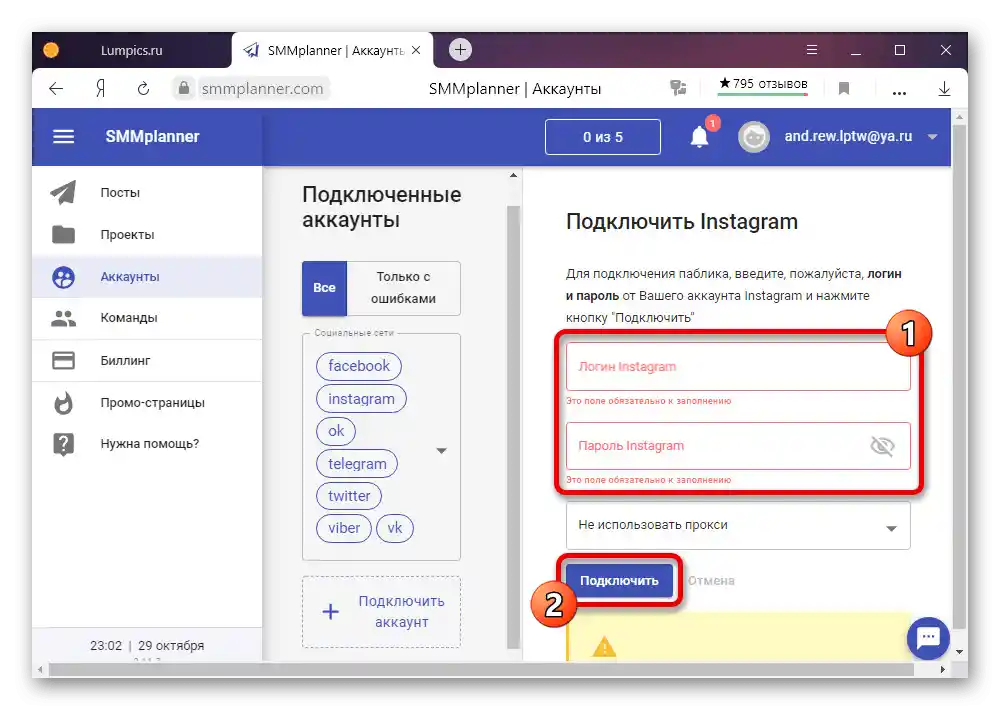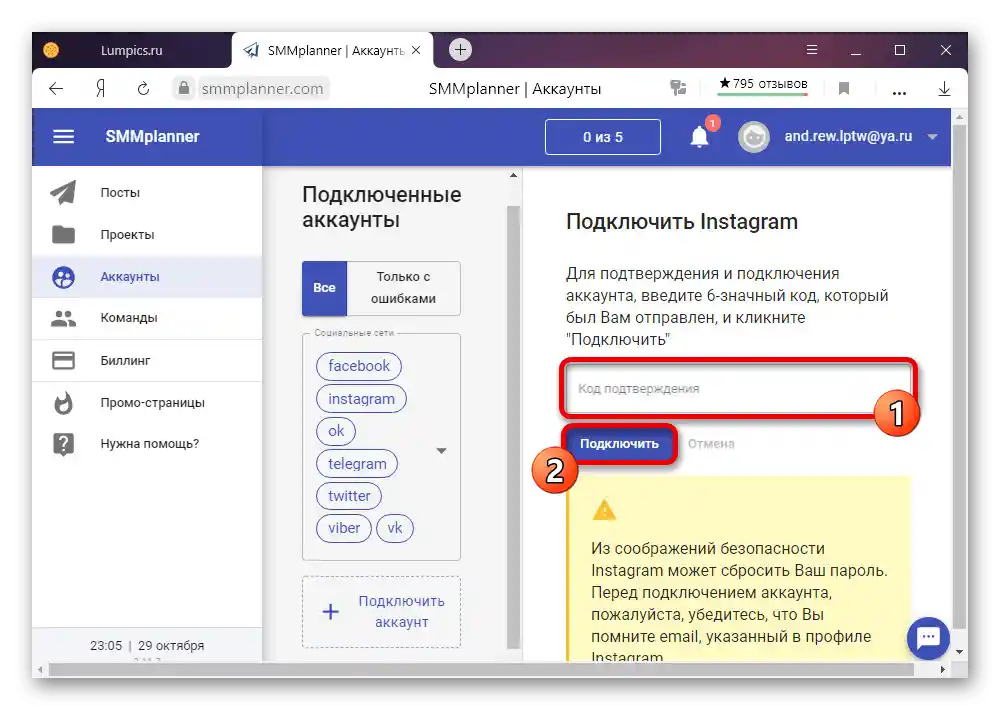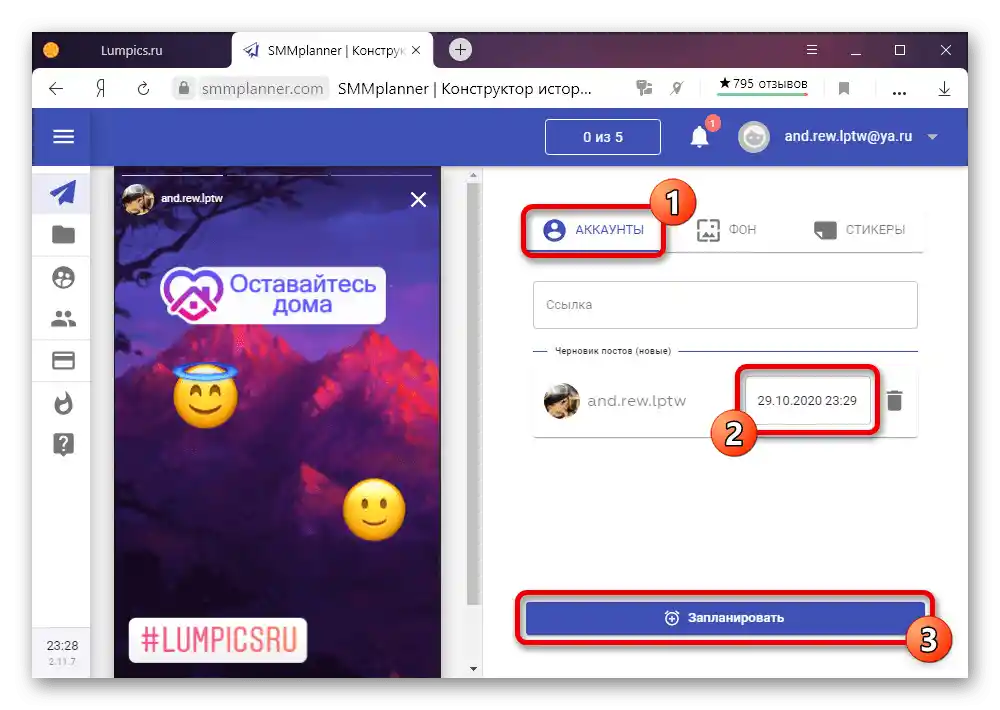Съдържание:
Метод 1: Мобилна версия на сайта
По подразбиране компютърната версия на Instagram не предоставя инструменти за качване и редактиране на собствени истории, поради което в какъвто и да е случай ще трябва да се използват допълнителни средства, сред които най-удобният е конзолата на разработчика в интернет браузъра. Нека отбележим, че този метод значително отстъпва на мобилния клиент, но в същото време в много отношения превъзхожда другите решения, разгледани в инструкциите.
- С помощта на горепосочената връзка преминете на главната страница на Instagram в който и да е уеб браузър, извършете авторизация и натиснете на клавиатурата "F12". Ако конзолата не се отваря, опитайте да щракнете с десния бутон на мишката на произволно място на страницата и изберете последния пункт от контекстното меню, който обикновено носи надпис "Изследване на елемент" или "Преглед на кода".
Четете също: Отваряне на конзолата на разработчика в браузъра
- Към днешна дата разглежданата панелка практически във всички браузъри изглежда еднакво, и затова, независимо от програмата, просто натиснете с левия бутон на мишката върху иконата "Toggle Device Toolbar". Това ще активира вградения емулятор на мобилни устройства.
- За да активирате недостъпни досега функции, е необходимо да обновите страницата, като натиснете "F5", "CTRL+R" или "Презареди" в контекстното меню на таба.
- След като се справите с подготовката, през познатото за мобилни устройства основно меню преминете на раздела "Начало" и в самия връх на страницата натиснете "Вашата история". Можете също да използвате иконата на камерата в левия горен ъгъл на сайта.
![Преминаване към създаване на нова история в мобилната версия на Instagram в браузъра]()
При появата на изскачащо уведомление с информация за приложението Instagram, натиснете "Не сега".
- През прозореца "Отваряне" намерете и изберете необходимия графичен файл на компютъра в един от поддържаните формати. Потвърдете качването с бутона "Отвори" в долния десен ъгъл.
- В резултат ще се появи редактор на нова история с няколко инструмента и възможност за привързване на местоположение. За съжаление, изрязването на изображението в този случай не е налично.
- Натиснете "Допълни историята", за да затворите редактора и да извършите публикацията. След автоматично пренасочване, можете да се запознаете с историята в съответния блок.
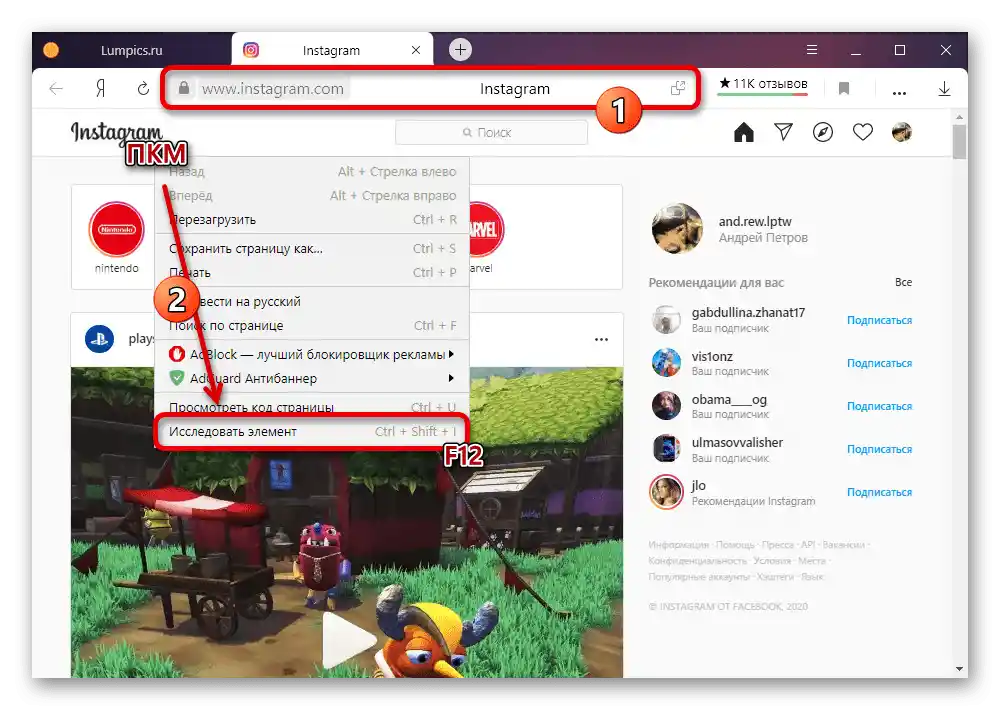
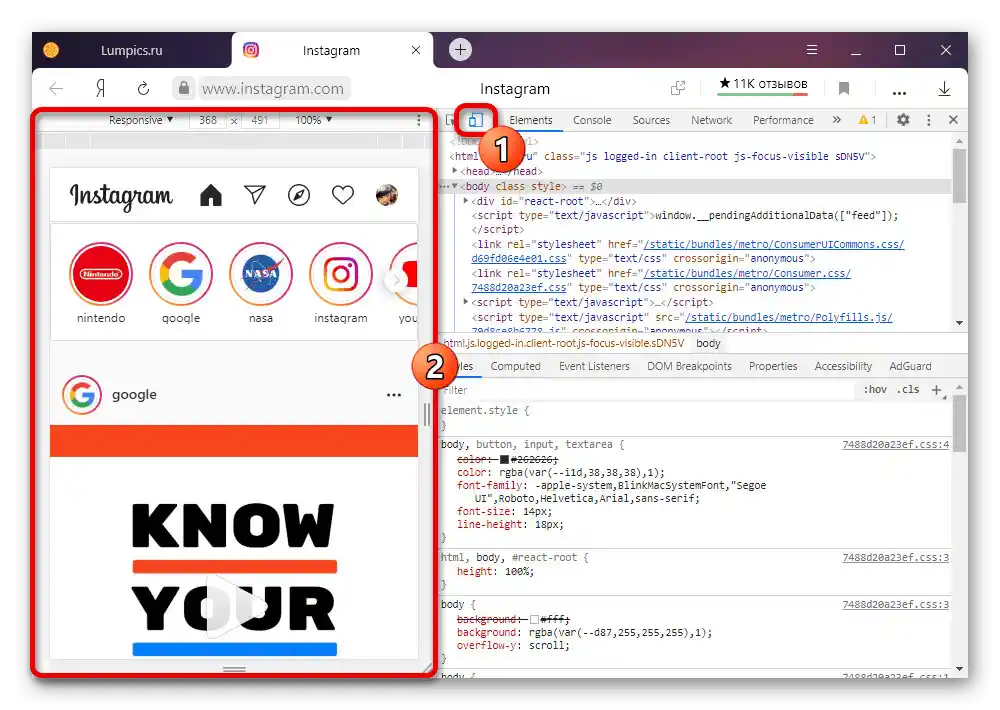
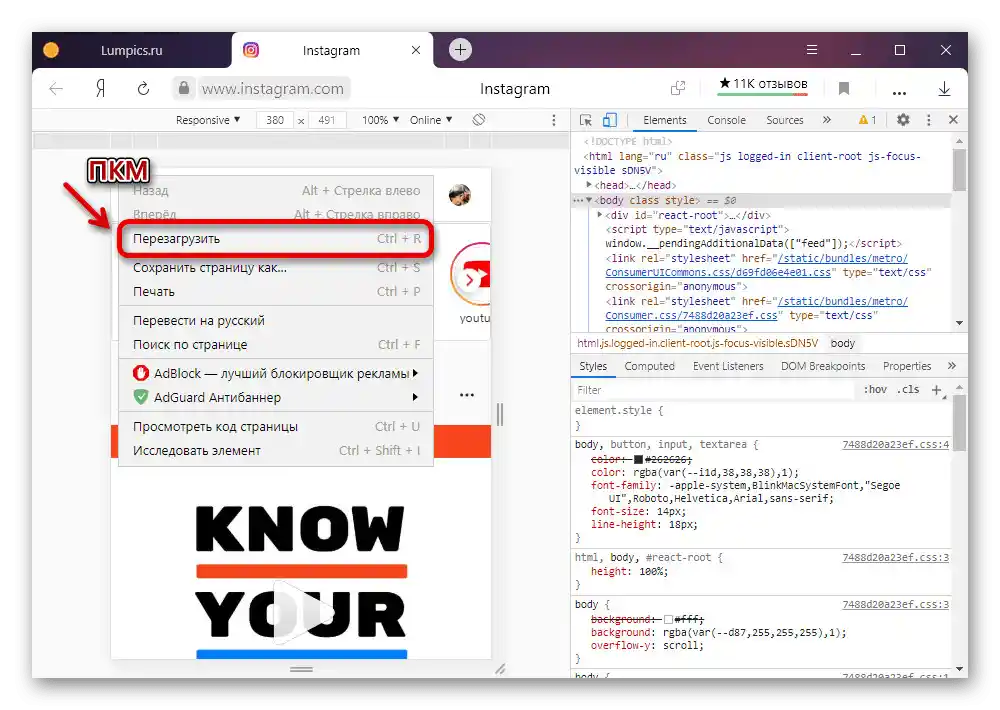
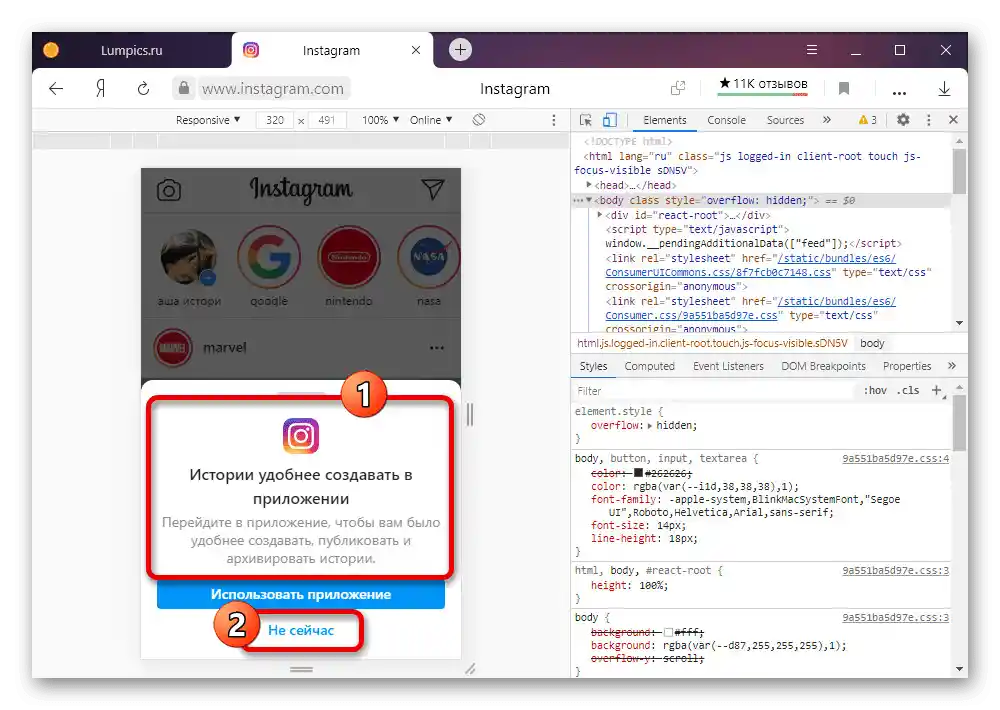
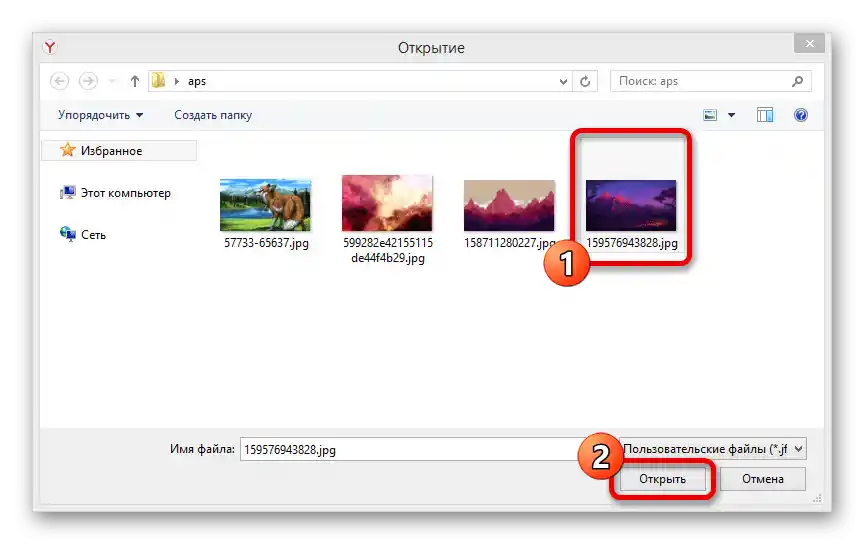
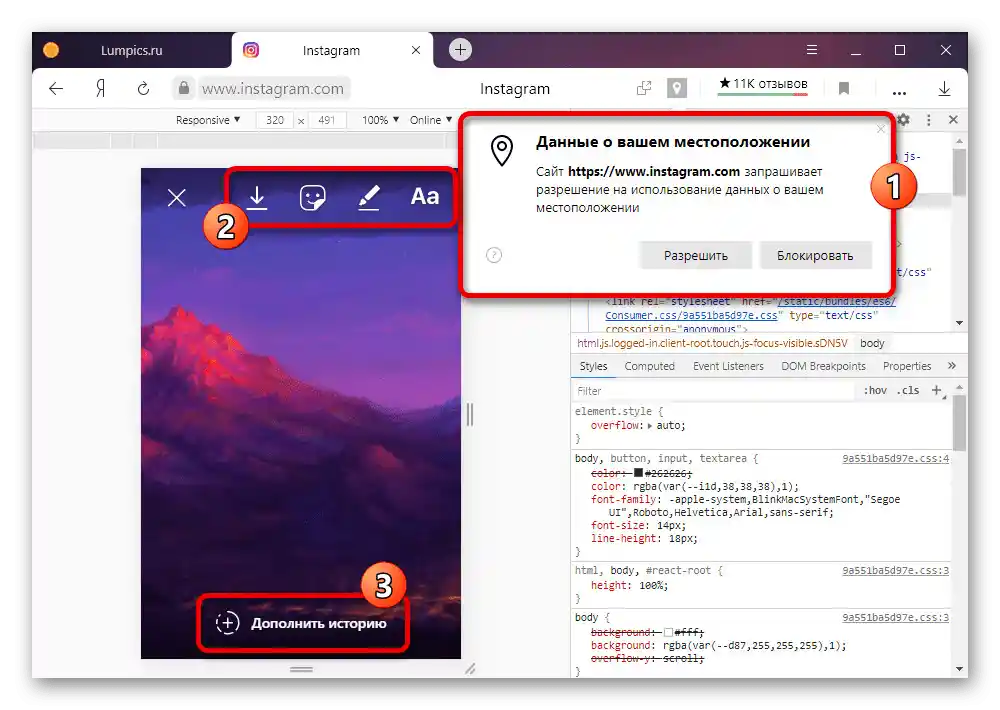
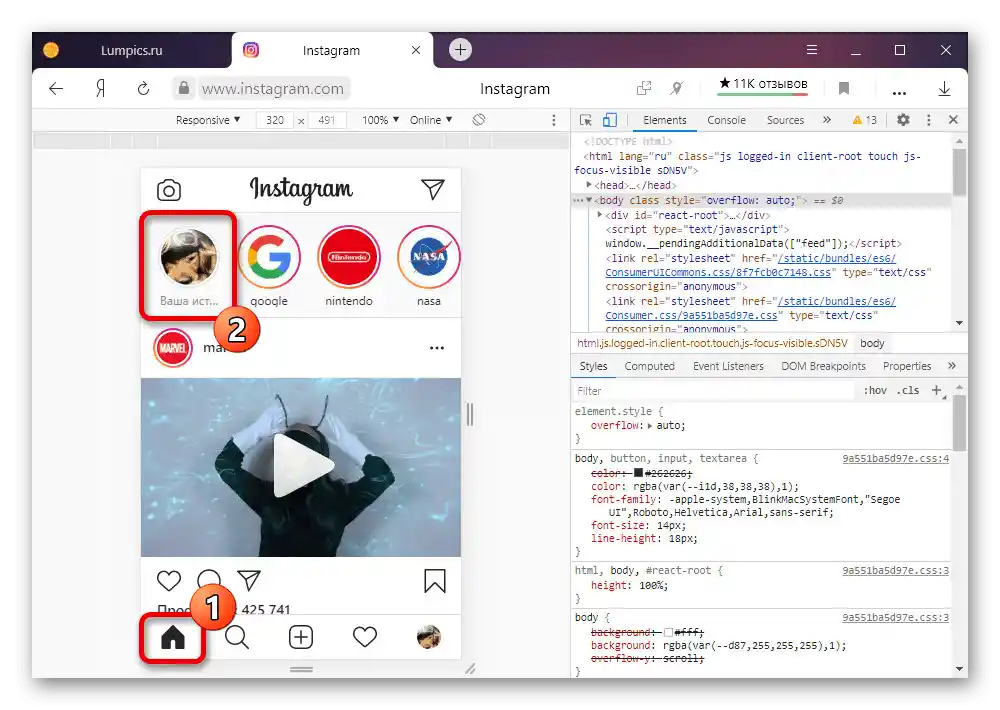
Ако използвате емулатор, историите ще се отварят на цял екран. Можете да се отървете от това, като преминете към познатия за ПК режим на показване на сайта.
Метод 2: Разширение за браузър
Можете да публикувате история в Instagram през компютър с помощта на външни разширения, инсталирани в браузъра и използващи официалния уебсайт за достъп до акаунта. Нека разгледаме две добавки, съвместими с някои интернет браузъри.
Вариант 1: Desktopify
Чрез разширението Desktopify, достъпно за изтегляне по предоставената по-долу връзка, можете да се възползвате от пълната мобилна версия на сайта без емулатор на уеб браузър. За целта просто инсталирайте софтуера, кликнете върху иконата на панела с добавки и на отворената страница извършете авторизация.
Страница Desktopify в интернет-магазина Chrome
Страница Instagram Web на сайта Opera Add-ons
Страница Web for Instagram на сайта Firefox Add-ons
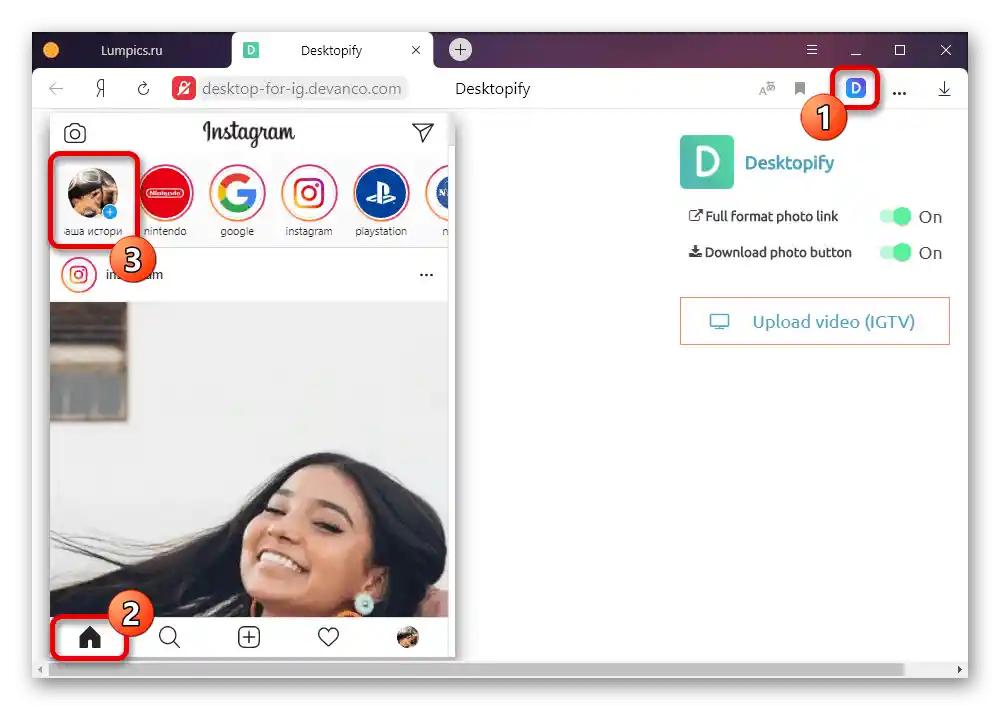
Следващите действия се извършват точно така, както беше описано в първия раздел на инструкциите.При това имайте предвид, че в случая с Firefox и Opera ще трябва да използвате други, макар и много подобни решения.
Вариант 2: Stories for Instagram
Разширението Stories for Instagram, както личи от името, е предимно насочено към работа с истории, включително добавяне на нови, но вече без мобилната версия на сайта. За съжаление, този софтуер е достъпен за използване само в Chrome и Yandex.Browser.
Страница Stories for Instagram в интернет-магазина Chrome
- Преминете по горепосочената връзка към страницата на разширението, използвайте бутона "Инсталирай" и потвърдете процедурата с помощта на съответния бутон в изскачащия прозорец.
- Независимо от разглеждания сайт, на панела с добавки кликнете с левия бутон на мишката върху иконата на току-що добавения софтуер. Тук е необходимо да изберете опцията "Отиди на Stories".
- След като се озовете на страницата с настройките на разширението, натиснете "Качи" в горния панел. След това преминете към създаването на нова история с помощта на бутона "Качи снимка в историята".
- През новия прозорец изберете необходимия графичен файл в поддържан формат и кликнете "Отвори" в долния десен ъгъл.
- С помощта на вътрешния редактор, предоставящ изключително скромни възможности, завъртете и изрежете изображението. За да завършите обработката и да публикувате, използвайте бутона "Добави".
![Завършване на създаването на история чрез Stories for Instagram в браузъра]()
Снимката в неизменен вид ще бъде запазена в формат stories и ще бъде достъпна за преглед, независимо от версията на сайта.
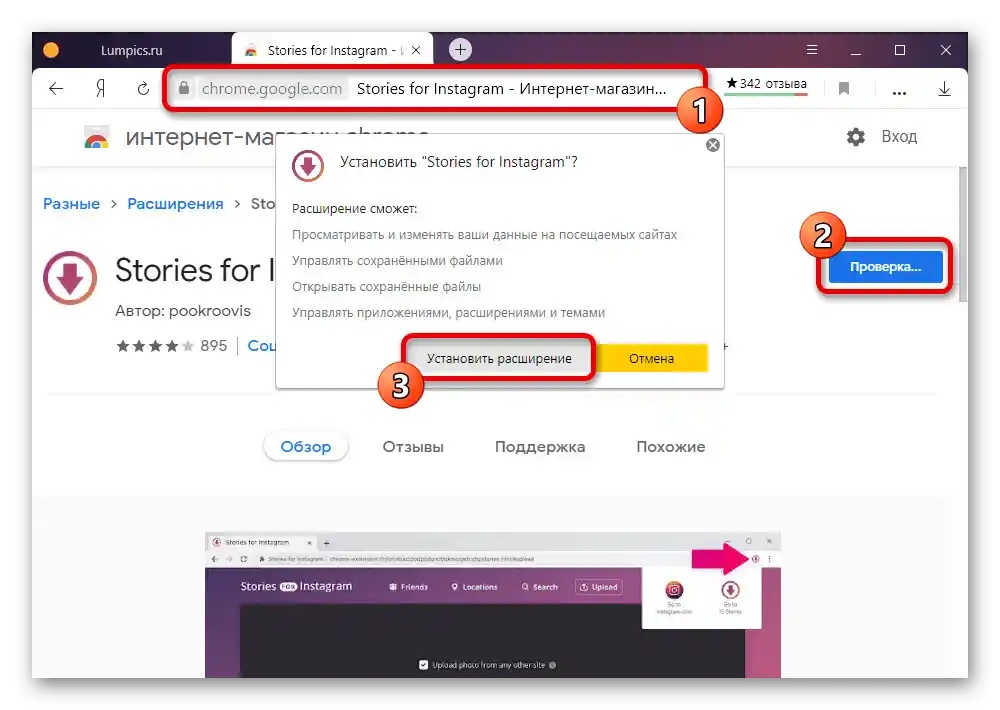
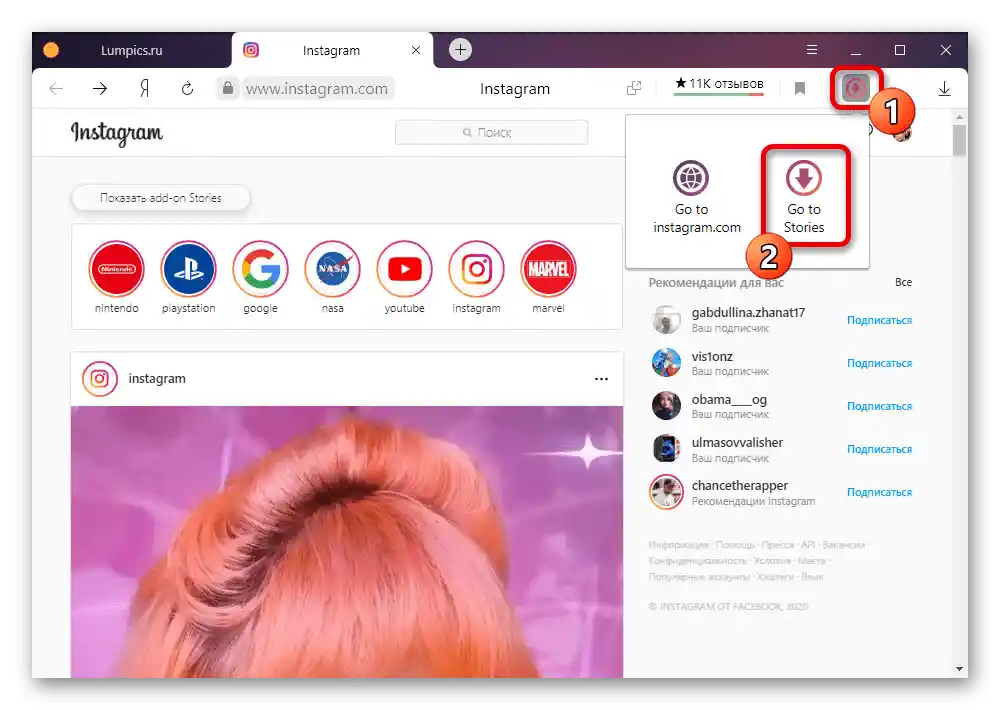
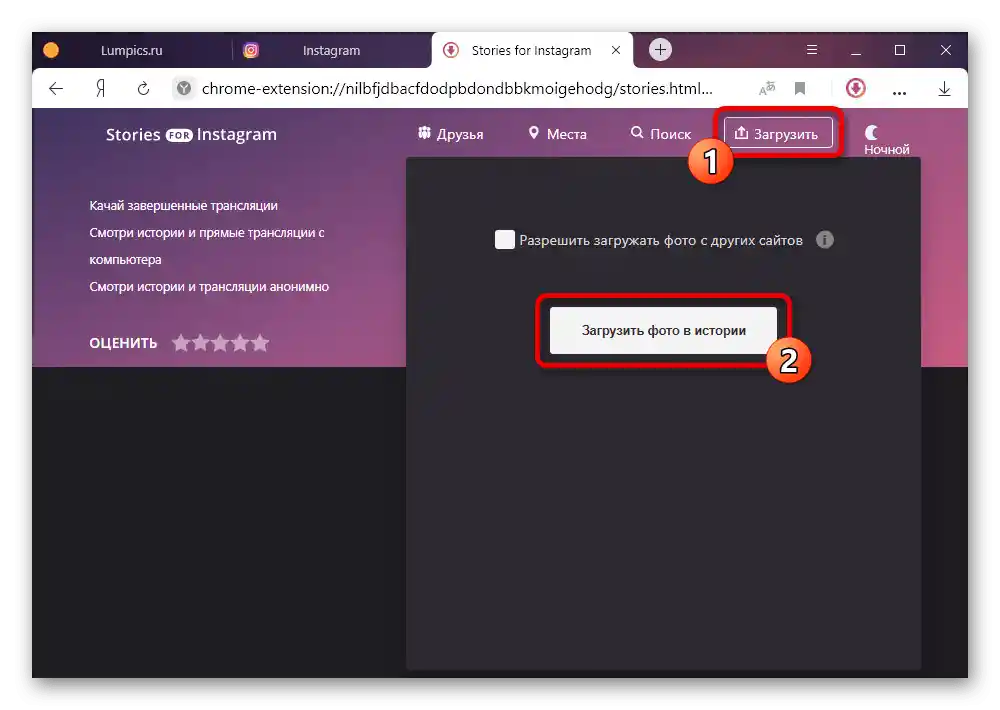
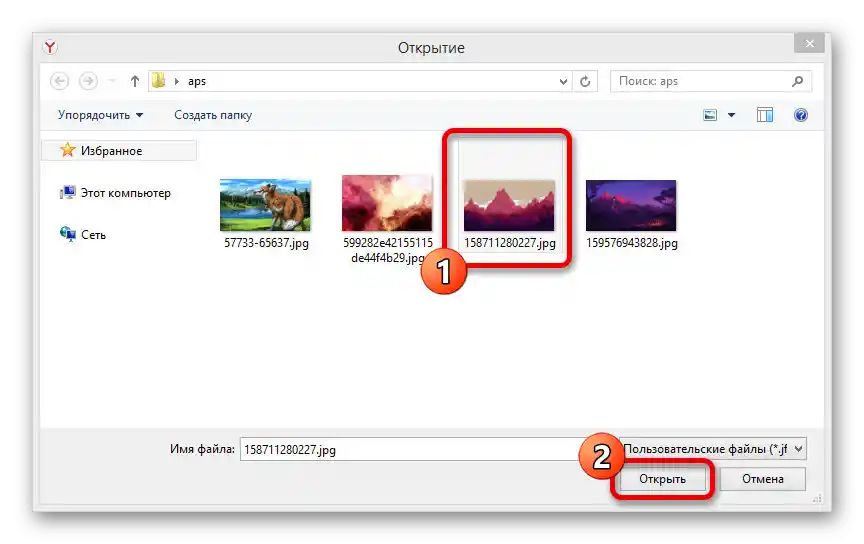
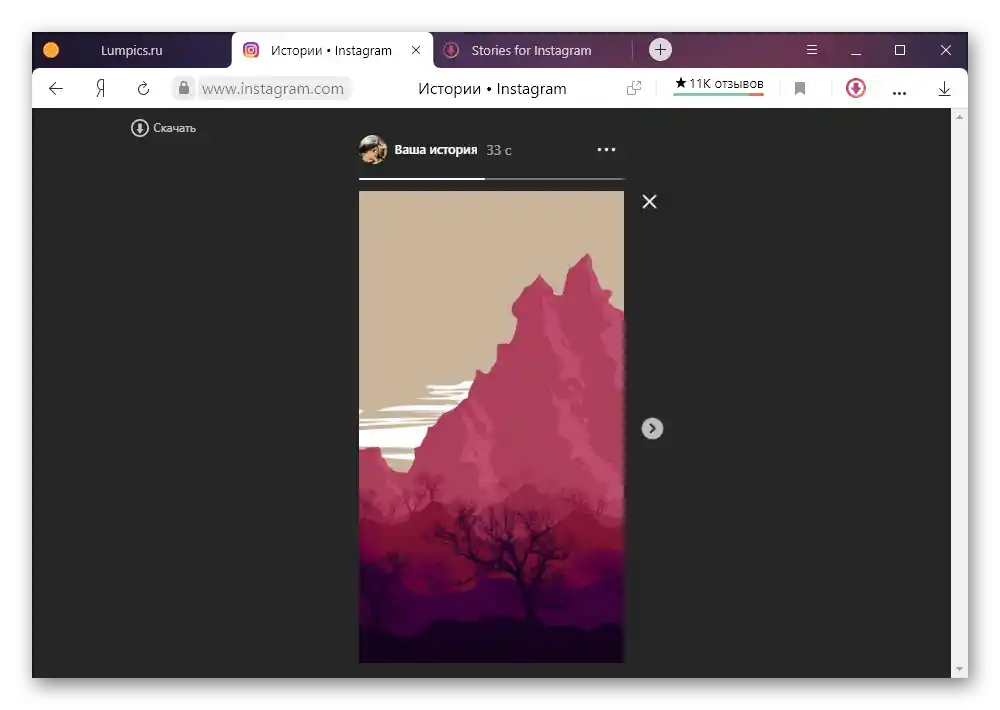
Този метод е ограничен повече от мобилната версия и затова се препоръчва само в краен случай, ако ви е достатъчно просто добавяне на снимка. Въпреки това, отделно все пак отбелязваме, че софтуерът позволява не само да качвате stories, но и да изпълнявате много други задачи, включително изтегляне на съдържание.
Метод 3: Емулатор на телефон
На компютъра можете да използвате официалния клиент на Instagram, издаден за Android, и с негова помощ да добавите история.За това ще е необходим един от емулаторите на посочената операционна система, разгледани в отделни прегледи на сайта.
Четете също:
Емулатори на Android за Windows
Аналози на BlueStacks
- Свалете и инсталирайте програмата, която отговаря на вашите изисквания. Препоръчваме да обърнете особено внимание на Nox App Player и BlueStacks, тъй като и двата варианта напълно поддържат Instagram, предоставят удобен интерфейс с много настройки и демонстрират най-добри показатели за производителност.
- След като се справите с инсталацията, отворете наличния по подразбиране Play Market и извършете авторизация. След това изтеглете клиента от официалната страница на Instagram.
- Стартирайте приложението, извършете авторизация в акаунта и можете да започнете да добавяте истории по инструкциите, предназначени за Android устройства. В този случай се предоставя неограничен редактор.
Повече информация: Добавяне на истории в Instagram на Android
- Всеки емулатор има собствено вътрешно хранилище на файлове, което се използва при избора на качвани материали за истории. За да прехвърлите нови снимки, е достатъчно да плъзнете документите в работната област на програмата и, ако е необходимо, да потвърдите добавянето.
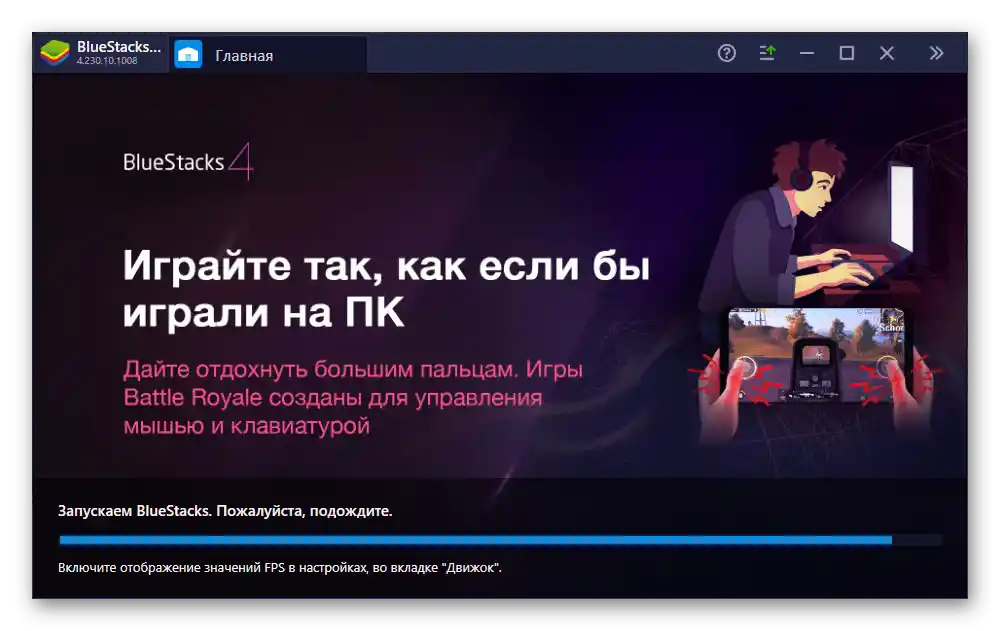
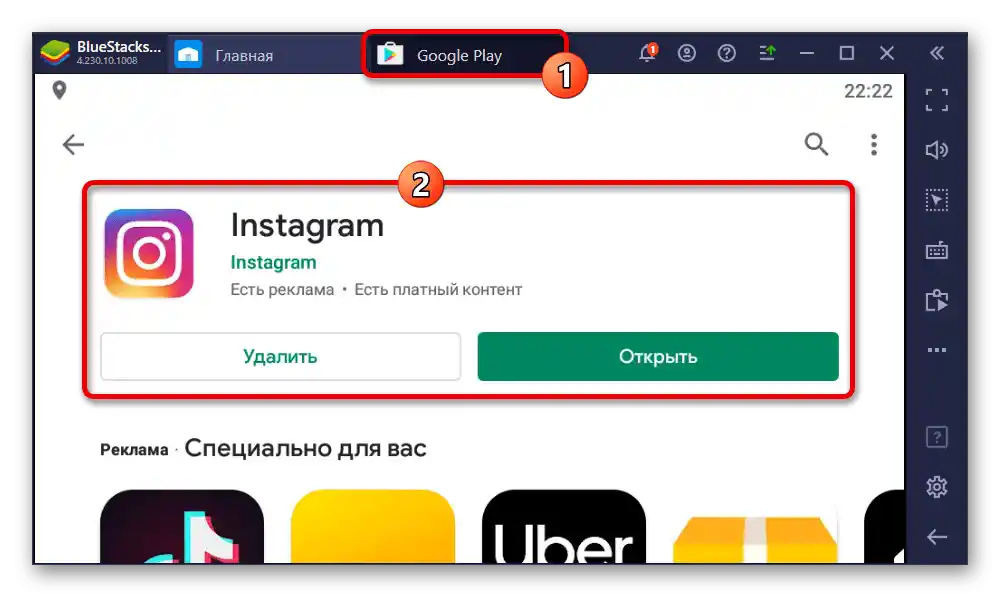
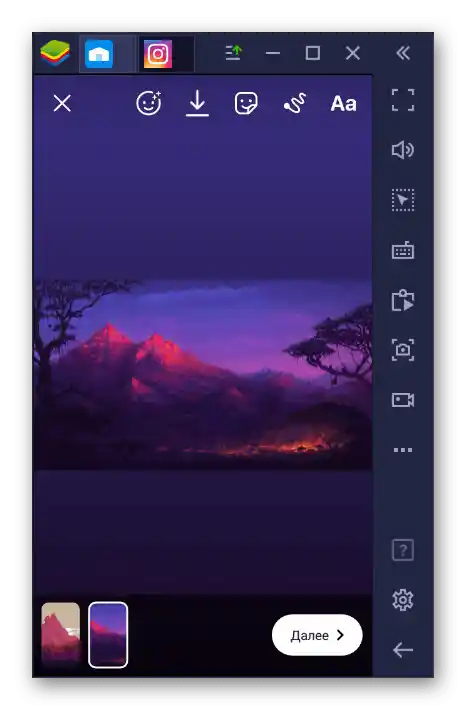
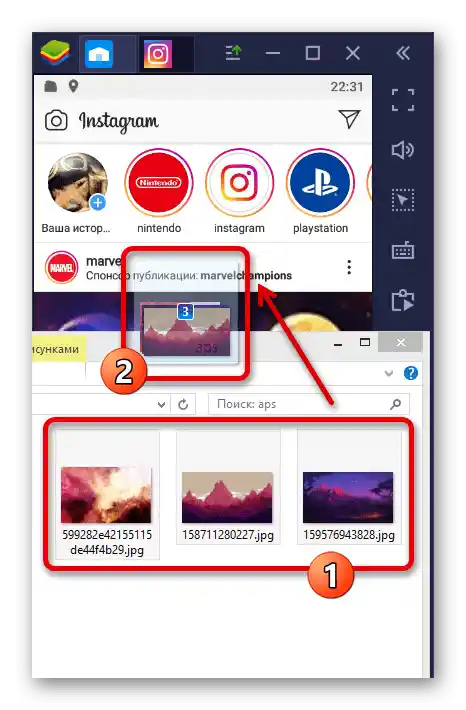
Историите, създадени по този начин, не се различават от добавените от телефона. В допълнение, с помощта на емулатора можете да се възползвате и от мобилната версия, ако приложението по някаква причина не работи.
Метод 4: Отложено публикуване
Последният метод за публикуване на истории в Instagram с помощта на компютър е използването на външни онлайн услуги, насочени към отложено публикуване на публикации. Един от тези ресурси е доста известният SMMplanner, който, за разлика от повечето аналози, предоставя собствен многофункционален редактор на истории и безплатни тарифи с определени ограничения.
Стъпка 1: Добавяне на акаунт
- Отидете на главната страница на разглеждания сервис и натиснете "Вход/регистрация" в горния десен ъгъл. Тук трябва да извършите авторизация, преди това създавайки и активирайки нов акаунт.
![Процесът на регистрация в сайта SMMplanner]()
Първоначално при регистрация се активира пробен период на началния тарифен план с продължителност една седмица. Ако планирате активно да използвате сервиса, препоръчваме веднага да се запознаете с цените и ограниченията на отделна страница на сайта.
- През главното меню отворете "Акаунти", натиснете "Свържете акаунт" и в дясната колона изберете "Свържете Instagram". К един и същ профил могат да бъдат свързани няколко различни страници.
- С помощта на предоставената форма извършете авторизация, използвайки данните от акаунта в Instagram. За запазване на връзката трябва да кликнете "Свържете".
![Процесът на свързване на Instagram акаунт на сайта SMMplanner]()
В изскачащото прозорче поставете отметки до всеки пункт и натиснете "ОК". Както не е трудно да се предположи, преди това трябва да отидете в настройките на профила и съответно да промените параметрите.
- За завършване на процедурата е необходимо да потвърдите акаунта. Това става чрез изпращане на код на телефонния номер или имейл адрес с последващо въвеждане в текстовото поле и натискане на "Свържете".
![Потвърждение за свързване на акаунта в Instagram на сайта SMMplanner]()
Ако всичко е направено правилно, акаунтът ще се появи в списъка "Свързани акаунти" след известно време. Освен това, на страницата ще се покаже съответно уведомление.
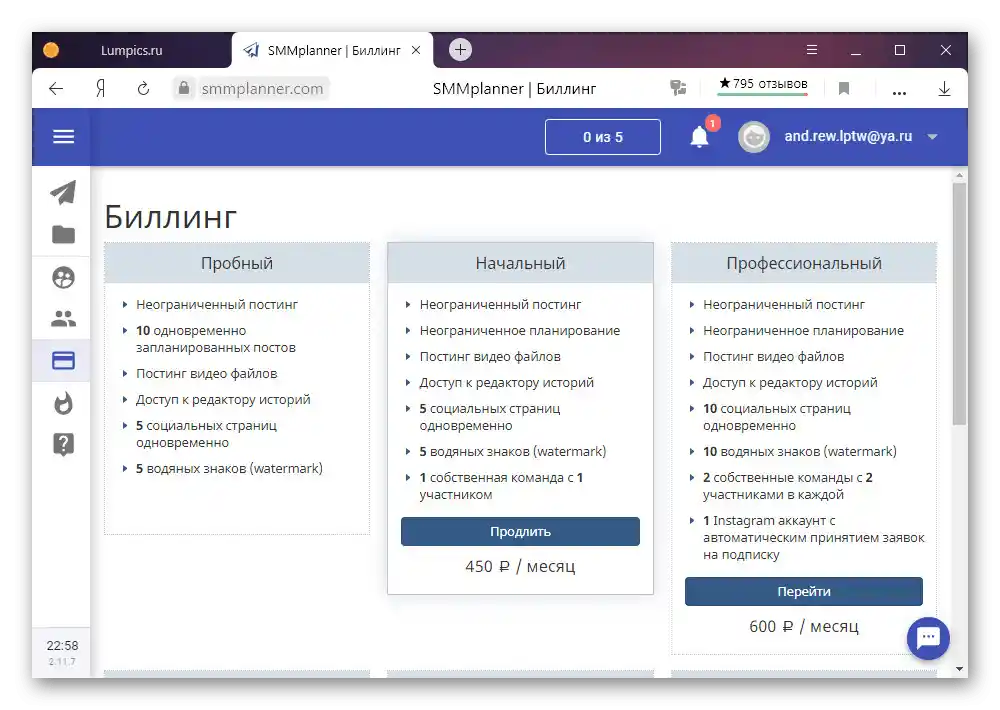
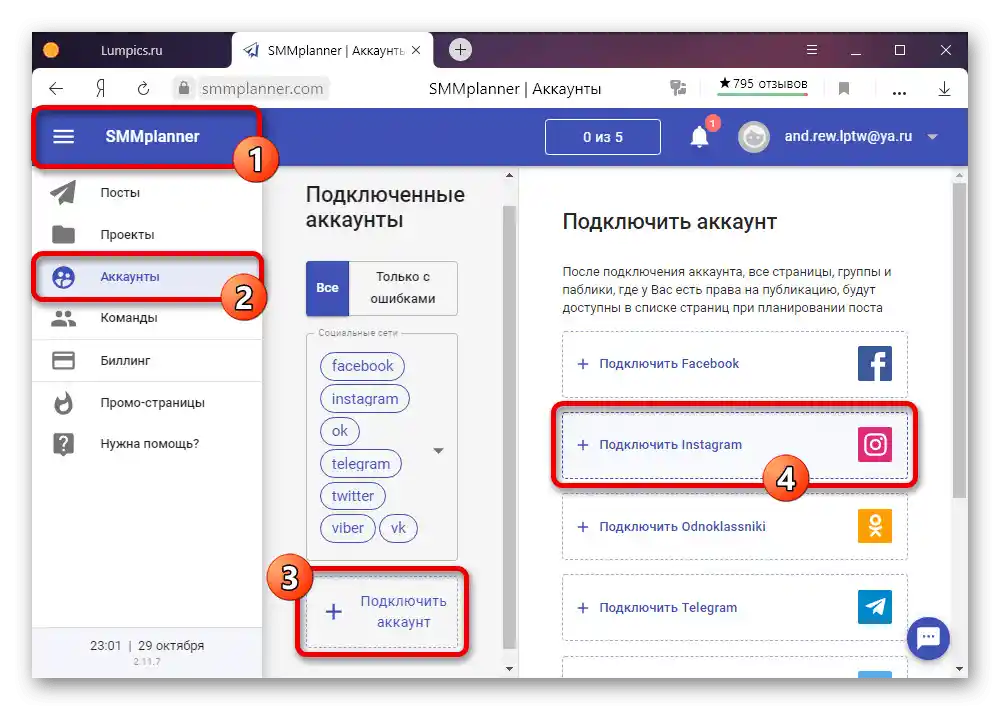
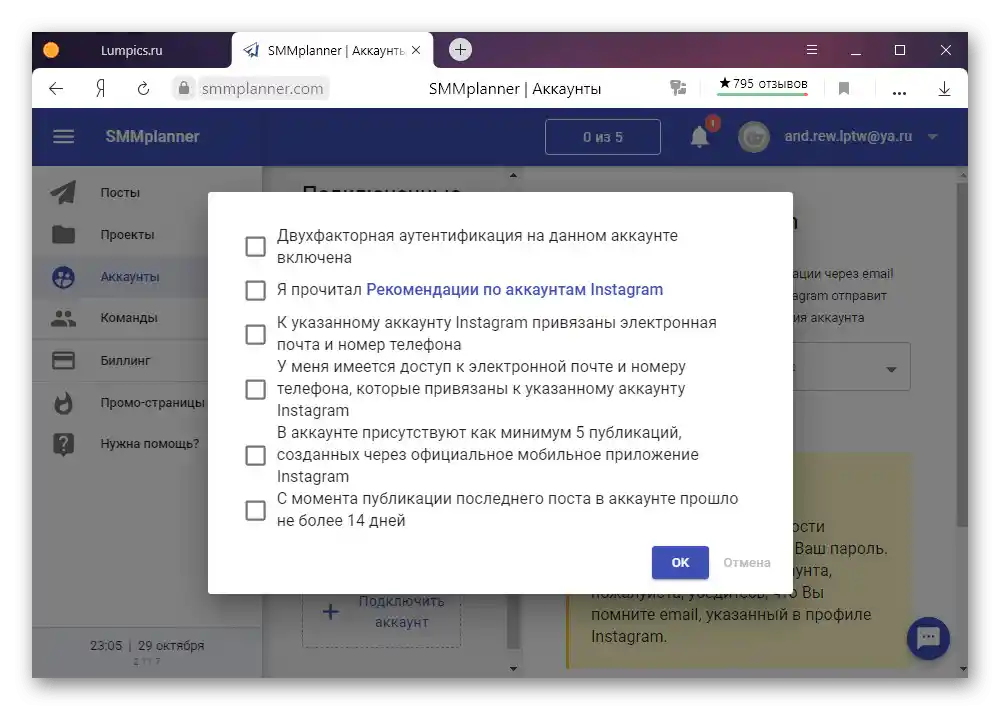
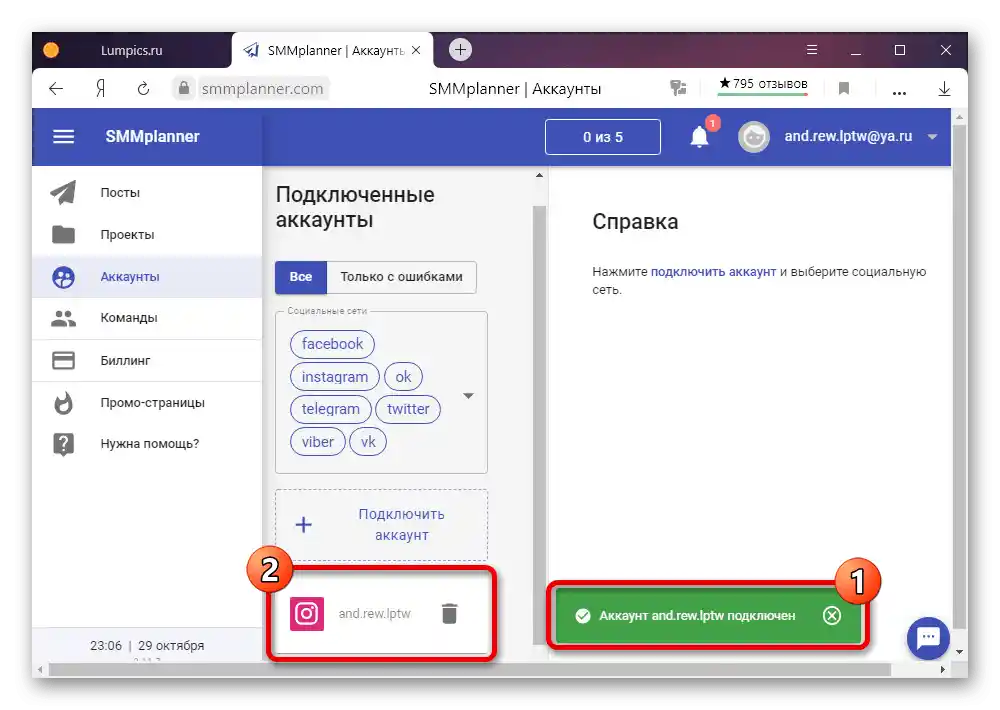
Стъпка 2: Публикуване на истории
- Отворете основното меню на сервиса, преминете на таба "Постове" и използвайте бутона "Планирайте история". Тук ще се показват публикуваните записи.
- След преминаване към редактора в подраздела "Акаунти" разширете списъка "Достъпни проекти" и изберете преди това добавения и потвърден акаунт в Instagram.Тестово поле "Връзка" можете да оставите празно.
- За да добавите съдържание в историите, използвайте разделите "Фон" и "Стикери". Няма да разглеждаме подробно всеки елемент, тъй като е по-добре да го направите сами, но ще отбележим, че редакторът едва ли отстъпва на аналога от официалното мобилно приложение.
- След като завършите с промените, се върнете на раздела "Акаунти" и в блока със страницата посочете датата, когато историята трябва да се появи. За публикуване използвайте бутона "Планирай".
![Процесът на публикуване на история в Instagram на сайта SMMplanner]()
Не забравяйте да проверите дали историята е добавена и дали отговаря на подготвеното оформление. Също така обърнете внимание, че промяната е достъпна само за планирани записи, докато публикуваните могат само да се дублират за създаване на нови.